Anleitung
Wie man Untertitel zu Videos hinzufügt und anpasst
Schritt 1Videodatei hinzufügen
Fügen Sie die Videodatei hinzu, zu der Sie die Untertitel hinzufügen möchten. Sie können dies tun, indem Sie auf die Option "Dateien hinzufügen" in der linken Ecke oder auf das umgekehrte Dreieck daneben klicken. Sie können die Videos einfach per Ziehen und Ablegen in die Warteschlange des Aicoosoft Videokonverters laden.

Schritt 2Untertitel-Datei hinzufügen
Sobald das Video geladen ist, klicken Sie auf das Scherensymbol unterhalb des Videos.
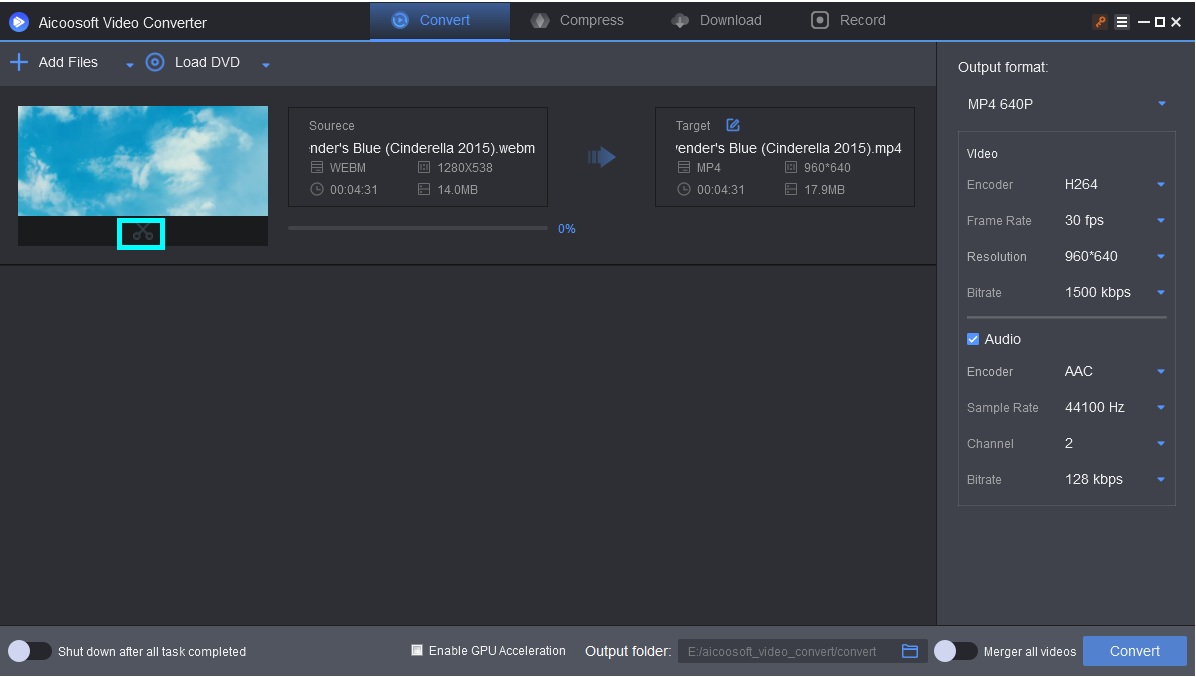
Klicken Sie oben auf die Option "Untertitel", und Sie können die Untertiteloptionen in der linken Ecke sehen.
Klicken Sie auf die Option "Hinzufügen", und klicken Sie im Popup-Fenster auf die Untertiteldatei (.srt) aus dem Ordner.

Schritt 3Untertitel bearbeiten
Ändern Sie den Schriftstil, die Farboption und die Position, an der Sie den Untertitel platzieren möchten. Sie können aus verschiedenen Positionen des Aicoosoft Videokonverters wählen, wie z.B. in der Mitte, am Boden und unten links.

Wenn Sie über das Symbol von vorher nach nachher streichen, sehen Sie den hinzugefügten Untertitel-Clip. Wenn Sie mit dem Hinzufügen zufrieden sind, tippen Sie auf die Schaltfläche "Anwenden", um eine Vorschau Ihrer Kreation zu sehen
Wenn Sie zufrieden sind, klicken Sie auf die Schaltfläche "Speichern und schließen" am unteren Rand.
Schritt 4Untertitel-Datei hinzufügen
Die Videodatei mit Untertiteln ist nun bereit für die Konvertierung. Wählen Sie den gewünschten Datentyp wie mp4 und klicken Sie auf die Option "Konvertieren". Wenn das Video als erfolgreich markiert ist, tippen Sie auf die Schaltfläche "Ordner öffnen", um die resultierende Datei im Aicoosoft-Ordner zu finden.





 Deutsch (Deutschland)
Deutsch (Deutschland)  Français (France)
Français (France)  日本語 (Japan)
日本語 (Japan)  English (United Kingdom)
English (United Kingdom)